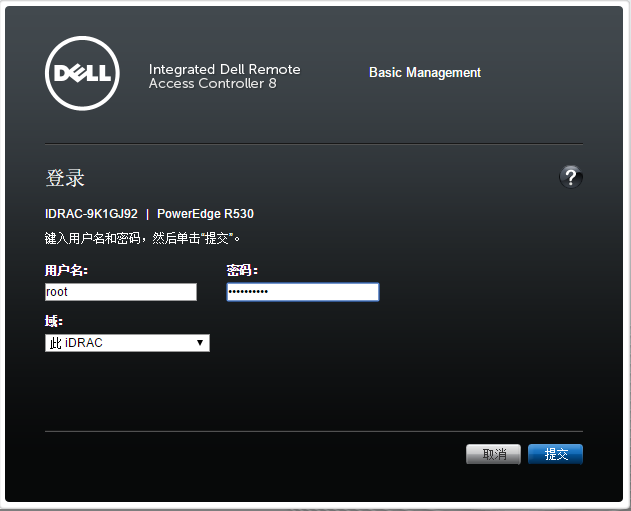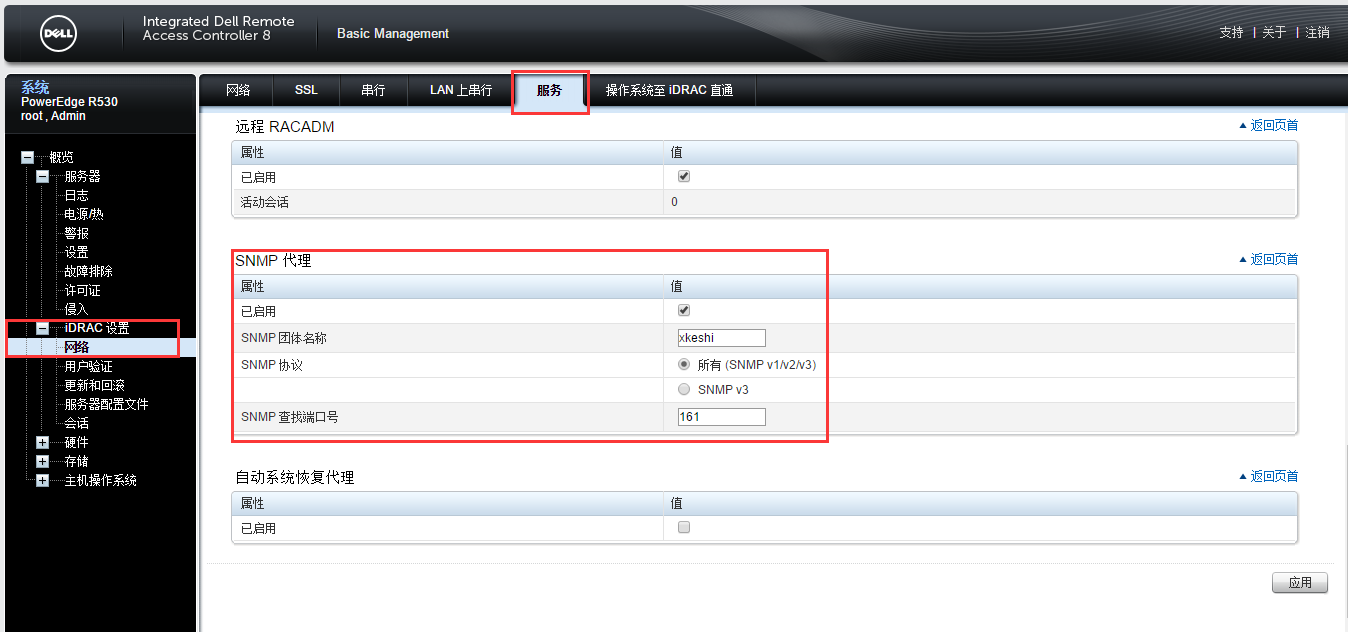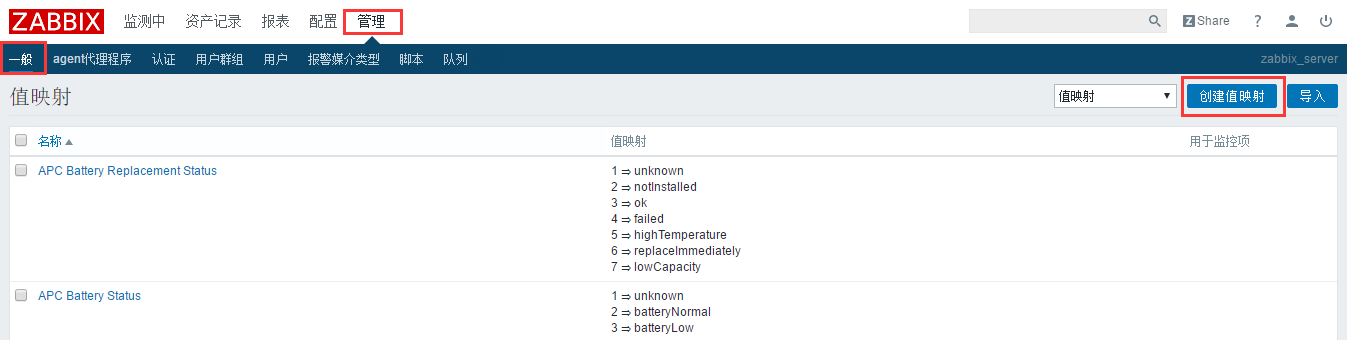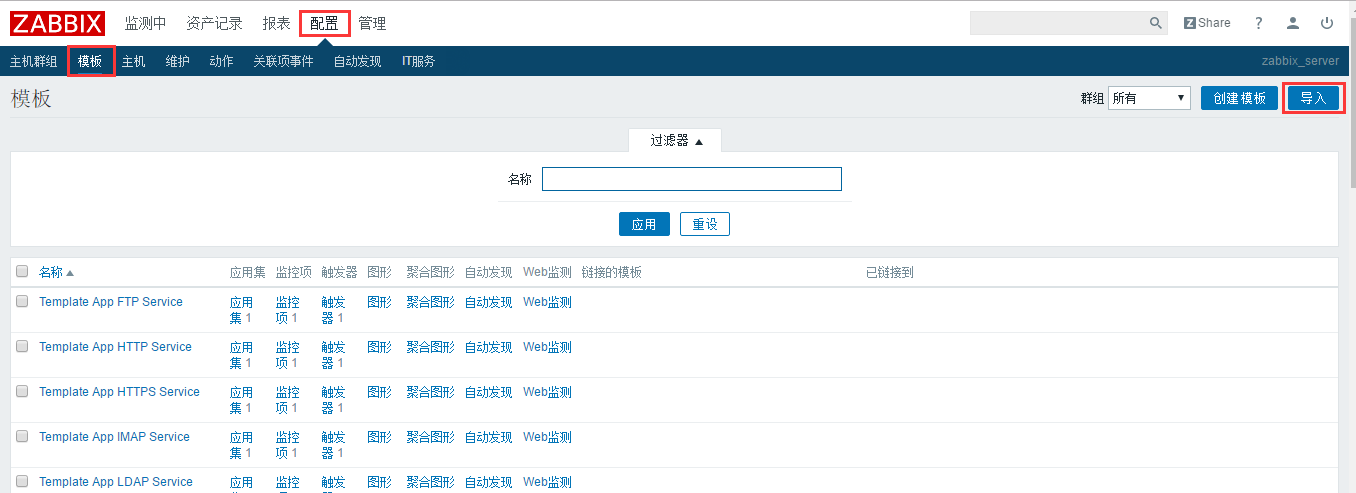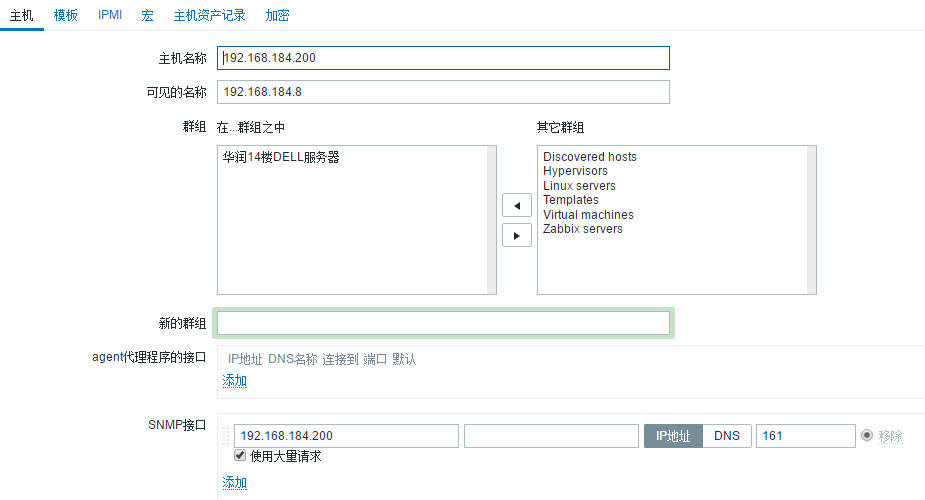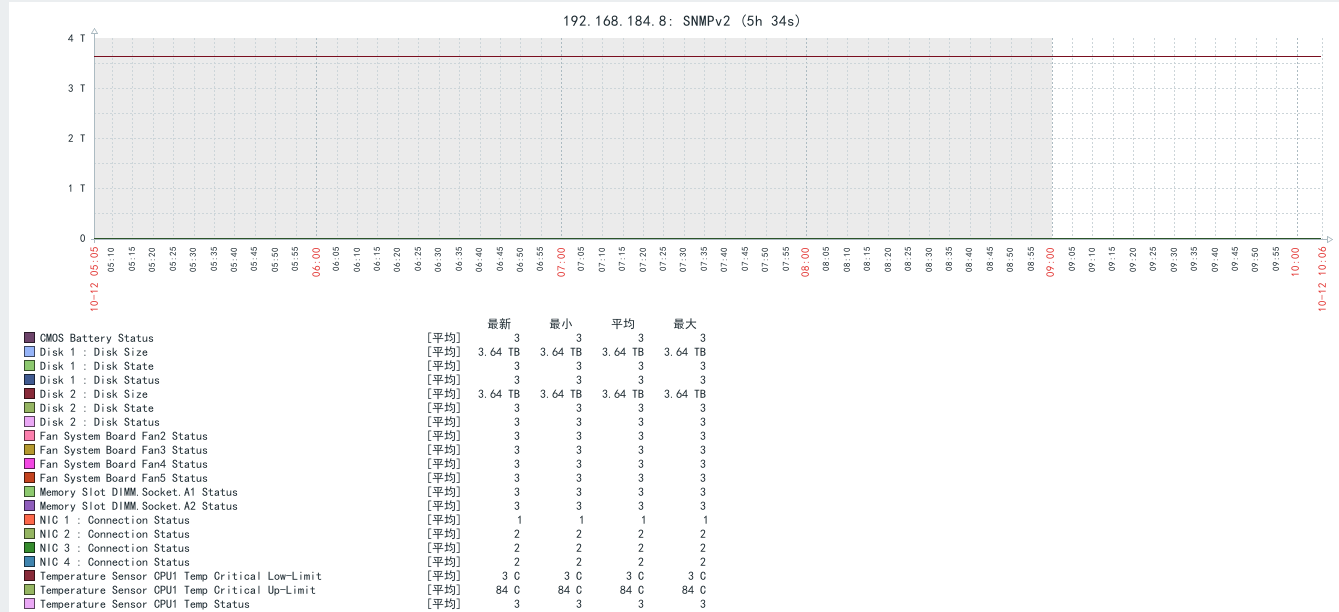zabbix snmp 協議監控 dell iRDAC
實驗目的:
該篇文章主要是通過zabbix snmp協議來監控dell伺服器的硬體資訊(需要啟用並且配置iRDAC功能)
先簡單瞭解下SNMP協議:
簡單網路管理協議(SNMP),由一組網路管理的標準組成,包含一個應用層協議(application layer protocol)、資料庫模型(database schema)和一組資源物件。該協議能夠支援網路管理系統,用以監測連線到網路上的裝置是否有任何引起管理上關注的情況。該協議是網際網路工程工作小組(IETF,Internet Engineering Task Force)定義的internet協議簇的一部分。SNMP的目標是管理網際網路Internet上眾多廠家生產的軟硬體平臺,因此SNMP受Internet標準網路管理框架的影響也很大。SNMP已經出到第三個版本的協議,其功能較以前已經大大地加強和改進了。
Dell伺服器啟用iDRAC功能可以參考我上一篇博文:
在這之前,需要有兩個操作,如果你已經完成下列兩項,則直接開始監控操作即可
- 安裝zabbix server
- 在dell伺服器BIOS中開啟iDRAC功能
一、iDRAC開啟SNMP服務
1、開啟iDRAC web頁面,輸入賬戶密碼
2、啟用SNMP協議
登入之後單擊 —> iDRAC設定 —> 網路 —> 服務 —> SNMP代理
下列幾點需要注意(待會zabbix中會用到):
已啟用 √ SNMP團體名稱 xkeshi SNMP協議 所有(SNMP v1/2/3) SNMP查詢埠號 161
3、zabbix 服務端通過snmp驗證
[root@dev70 ~]# snmpget -v 2c -c <Community> <iDRAC IP> .1.3.6.1.4.1.674.10892.2.1.1.2.0
[root@dev70 ~]# snmpget -v 2c -c xkeshi 192.168.184.200 .1.3.6.1.4.1.674.10892.2.1.1.2.0
SNMPv2-SMI::enterprises.674.10892.2.1.1.2.0 = STRING: "iDRAC8"
二、配置zabbix
1、建立值對映
zabbix web介面 —> 管理 —> 一般 —> 值對映
將根據下列名稱進行值對映
- DellDracDiskState
1 -> Unknown
2 -> Ready
3 -> Online
4 -> Foreign
5 -> Offline
6 -> Blocked
7 -> Failed
8 -> Non-RAID
9 -> Removed- Dell iDRAC Network Device Connection Status
1 -> Connected
2 -> Disconnected- Dell Open Manage System Status
1 -> Other
2 -> Unknown
3 -> OK
4 -> NonCritical
5 -> Critical
6 -> NonRecoverable- DellPowerState
1 -> Other
2 -> Unknown
3 -> Off
4 -> On- Dell PSU State Settings
1 -> Unknown
2 -> Online (state disabled)
4 -> not Ready
8 -> Fan Failure
10 -> Online and Fan Failure
16 -> On
242 -> Online and OK- DellRaidLevel
1 -> Unknown
2 -> RAID-0
3 -> RAID-1
4 -> RAID-5
5 -> RAID-6
6 -> RAID-10
7 -> RAID-50
8 -> RAID-60
9 -> Concatenated RAID 1
10 -> Concatenated RAID 5- DellRaidVolumeState
1 -> Unknown
2 -> Online
3 -> Failed
4 -> Degraded- Dell_PSU_SensorState
1 -> Presence Detected
2 -> PS Failure
4 -> Predictuve Failure
8 -> PS AC lost
16 -> AC lost or out of range
32 -> AC out of range but still present2、配置全域性變數{$SNMP_COMMUNITY_IDRAC}
zabbix web介面 —> 管理 —> 一般 —> 巨集
3、匯入模板
zabbix web介面 —> 配置 —> 模板 —> 匯入
Template_Dell_iDRAC_SNMPv2.zbx.xml
4、建立主機
zabbix web介面 —> 配置 —> 主機 —> 建立主機
輸入主機地址及SNMP地址和埠,儲存
5、檢視監控狀態
至此,所有操作步驟已經完成,你可以定義不同的圖形將所有的監控項進行整合,例如: